Autor:
Lewis Jackson
Data E Krijimit:
6 Mund 2021
Datën E Azhurnimit:
1 Korrik 2024

Përmbajtje
Këtu është një artikull që ju tregon se si të lidhni një tastierë pa tel me një kompjuter Windows 10. Shumë tastierë mund të lidhen pa tel me kompjuterin tuaj duke përdorur një marrës të vogël USB - zakonisht ky është lloji i tastierës. Bluetooth kërkohet sepse ata përdorin radio frekuencën (RF) për t'u lidhur me marrësin. Tastierat e tjera kërkojnë Bluetooth (ose ju lejojnë të kaloni në Bluetooth nëse preferoni). Nëse tastiera juaj mbështet Bluetooth, duhet të shihni një ikonë Bluetooth (duket si një hark) i shfaqur diku në paketimin e produktit.
Hapat
. Nëse përdorni Bluetooth, shpesh do të shihni butonat "Lidhu", "Çiftimi" ose "Bluetooth". Ju duhet të shtypni butonin për rreth 5 sekonda që tastiera të kalojë në modalitetin e çiftimit.
- Shumica e tastierave kanë një LED që pulson kur janë gati të çiftëzohen me një pajisje tjetër Bluetooth. Drita zakonisht ndizet plotësisht kur tastiera është e lidhur me kompjuterin.

të Windows. Mund ta bëni këtë duke klikuar në menunë Start dhe duke klikuar në ikonën e ingranazhit në këndin e poshtëm të majtë të menusë.- Ju gjithashtu mund të lidheni me tastierën duke përdorur Qendrën e Veprimit, e shfaqur zakonisht në skajin më të djathtë të shiritit të detyrave (pranë orës). Klikoni në ikonën e njoftimit (duket si një kuti bisede katrore, ndonjëherë me një numër në të), klikoni në ikonën Bluetooth, kliko Lidheni (Lidhu) dhe shko në hapin 8.
. Kaloni këtë hap nëse tashmë e shihni fjalën "On" pranë rrëshqitësit.
- Nëse tastiera mbështet teknologjinë Swift Pair, ekrani do të shfaqë një mesazh që pyet nëse dëshironi të merrni njoftime për Swift Pair. Ju lutemi klikoni po nëse doni, dhe zgjidhni Lidheni (Lidhu) në dritaren e shfaqur për t'u lidhur me tastierën. Procesi është i plotë nëse mund ta përdorni tastierën tani!

Klikoni + Shtoni Bluetooth ose pajisje të tjera (+ Shto Bluetooth ose pajisje tjetër). Ky është opsioni i parë në panelin e sipërm të djathtë.
Klikoni Bluetooth. Kompjuteri juaj skanon pajisje Bluetooth dhe shfaq një listë të informacionit.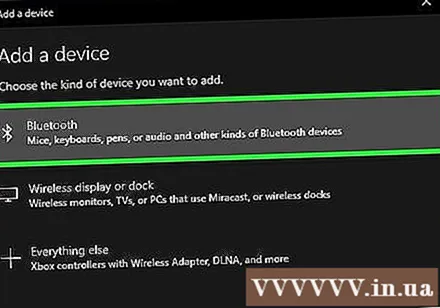

Klikoni mbi emrin e tastierës. Duhet pak kohë që emri i tastierës të shfaqet në listën e rezultateve të kërkimit Bluetooth. Informacione të mëtejshme do të shfaqen pas klikimit.- Nëse emri i tastierës nuk shfaqet, provoni ta çaktivizoni dhe rihapni tastierën. Nëse shihni butonin e ndeshjes, shtypni përsëri.
Ndiqni udhëzimet në ekran për të çiftuar tastierën me kompjuterin. Në varësi të llojit të tastierës, mund të duhet të bëni disa hapa shtesë për të përfunduar çiftimin. Pasi të jetë çiftuar tastiera, do të klikoni Bërë (E plotësuar) ose Mbylle (Mbyll) për të mbyllur dritaren dhe filloni të përdorni tastierën pa tel.
- Nëse tastiera ka dritën e çiftit / lidhjes që pulson ndërsa është në modalitetin e çiftimit, drita zakonisht ndizet kur procesi i çiftimit ka përfunduar.
Këshilla
- Disa modele të tastierës Logitech që punojnë me kompjuterë Windows dhe Mac kanë një goditje të tasteve që mund ta shtypni për të ndërruar paraqitjet kryesore për Windows dhe macOS. Këto tastierë kanë çelësa që përcaktohen si parazgjedhje nga Windows, por nëse tastiera ishte e lidhur më parë me Mac-in tuaj, do të shtypni dhe mbani të shtypur butonin. Fn+P rreth 3 sekonda për të kaluar në Windows.
- Nëse ndërpritet lidhja midis tastierës pa tel dhe kompjuterit, provoni të hiqni dhe rivendosni marrësin USB. Nëse ende keni probleme me sinjalin dhe tastiera mbështet Bluetooth dhe radio frekuencë, provoni të lidhni duke përdorur një teknologji tjetër pa tel për të parë nëse problemi është zgjidhur.
- Mund të përdorni tastierë pa tel dhe me tel në të njëjtën kohë.
- Tastiera wireless Bluetooth gjithashtu mund të lidhet me tableta.



